
Ultimo aggiornamento il
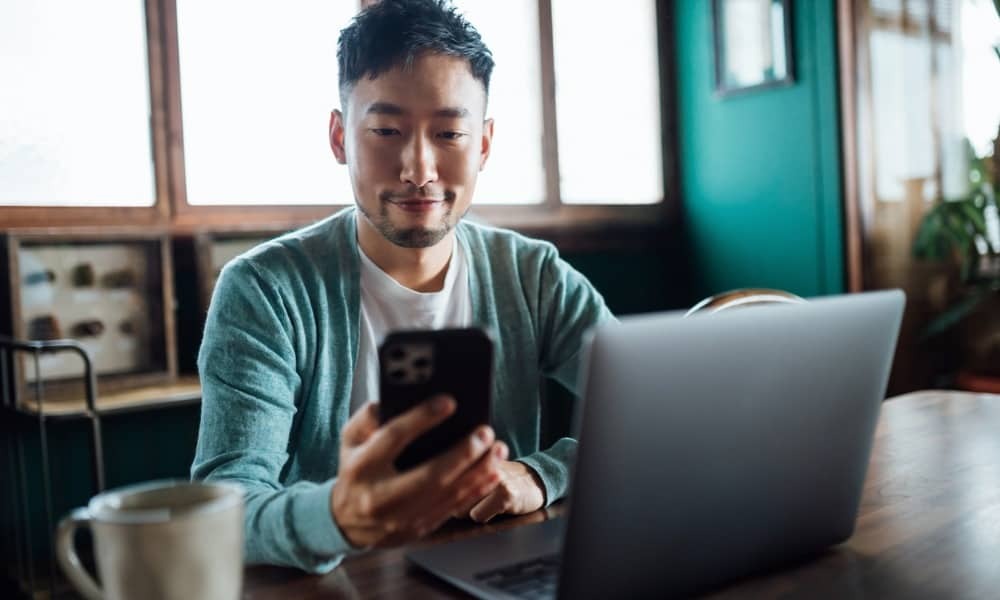
Se devi risolvere un problema o inizializzare il tuo dispositivo Apple per venderlo, puoi ripristinare il tuo iPhone o iPad. Ti mostreremo come in questa guida.
Occasionalmente, potrebbe essere necessario ripristinare il tuo iPhone o iPad per risolvere un problema o un problema che stai riscontrando. In alternativa, potresti voler cancellare tutte le impostazioni e i dati se prevedi di vendere o regalare il tuo dispositivo.
Nei casi in cui riscontri problemi di rete o di privacy, potrebbe essere possibile reimpostare il dispositivo pur conservando i dati. Se stai vendendo il tuo dispositivo, è spesso consigliabile eseguire un ripristino delle impostazioni di fabbrica per assicurarti di rimuovere completamente tutti i dati personali.
Questa guida ti mostrerà come utilizzare entrambe le opzioni di ripristino disponibili per gli utenti di iPhone e iPad. Uno ripristina le impostazioni ma conserva i tuoi dati. L'altra opzione di ripristino cancella tutte le impostazioni e i dati e riporta il dispositivo alle impostazioni di fabbrica.
Come cancellare e ripristinare le impostazioni di fabbrica di iPhone o iPad
Se stai vendendo o regalando il tuo iPhone o iPad, è importante assicurarsi che tutti i tuoi dati personali siano stati completamente rimossi. In alternativa, potresti semplicemente voler iniziare con un nuovo dispositivo e configurare tutto da zero.
La cancellazione del tuo iPhone o iPad è un processo semplice che utilizza i passaggi seguenti.
Nota: Prima di ripristinare il tuo iPhone, assicurati che stia eseguendo il backup su iCloud, oppure puoi farlo eseguire manualmente il backup del dispositivo con iTunes. Questo te lo permetterà ripristinare l'iPhone o l'iPad da un backup.
Per inizializzare e ripristinare le impostazioni di fabbrica del tuo iPhone o iPad:
- Selezionare Impostazioni sul tuo dispositivo.
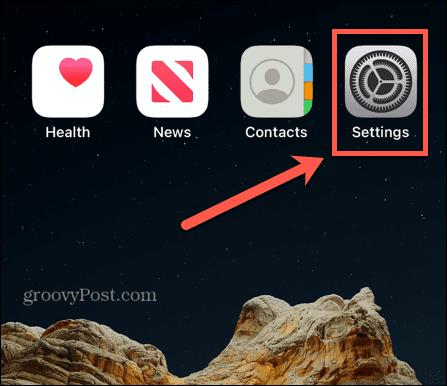
- Clicca il Generale opzione da Impostazioni.
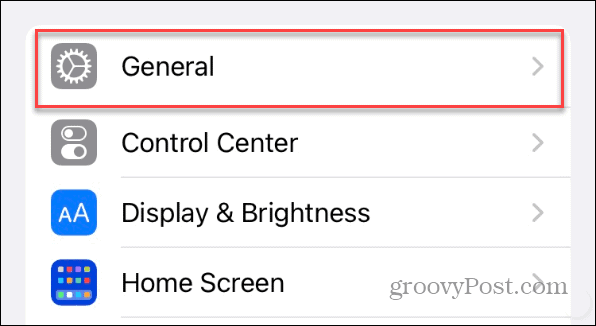
- Selezionare Trasferisci o reimposta iPhone (o iPad) nella parte inferiore della sezione Generale.

- Seleziona il Cancella tutti i contenuti e le impostazioni opzione per cancellare tutti i dati e le impostazioni e ripristinare il tuo iPhone o iPad alle impostazioni di fabbrica.
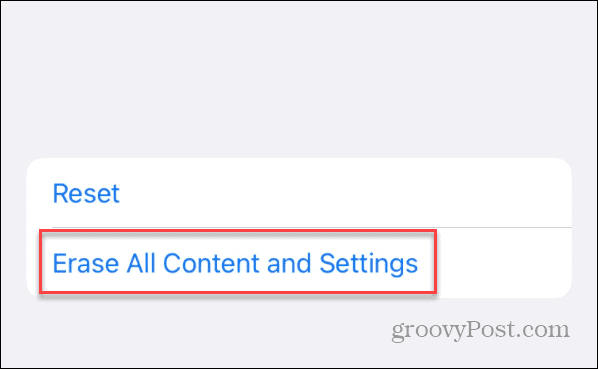
- Quando il Cancella questo iPhone appare la schermata, ti mostrerà cosa verrà cancellato; clicca il Continua Tieni presente che tutti i tuoi dati verranno rimossi, incluso il tuo Trova la mia, ID Apple, App e dati, Portafoglio Applee tutte le impostazioni. Questo riporta il telefono allo stato in cui esce dalla scatola.
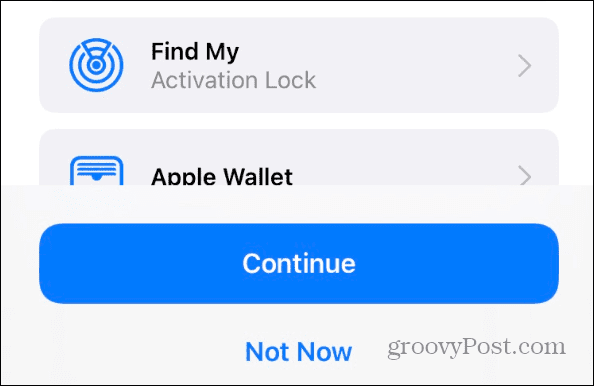
- Digita il tuo Codice di accesso per il tuo dispositivo Apple.
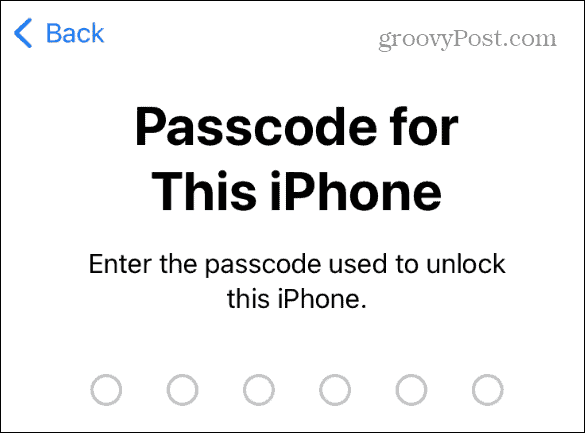
- Inserisci il tuo Password dell'ID Apple.
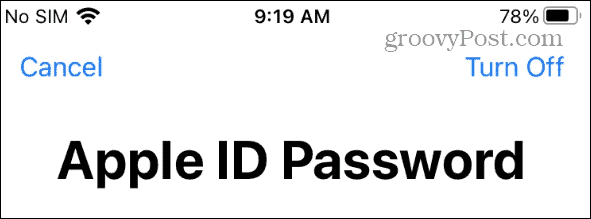
- Attendi mentre i tuoi dati vengono caricati su iCloud. Se hai già eseguito il backup, puoi saltare questo passaggio toccando il Salta backup collegamento nella parte inferiore dello schermo.
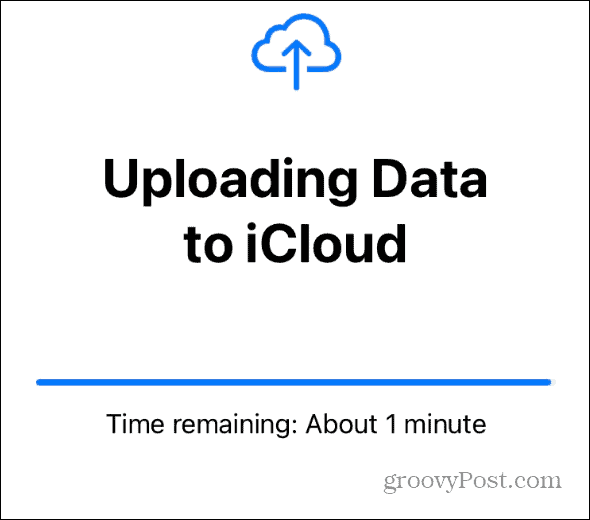
- Clicca il Cancella telefonoe dal menu che appare e attendi mentre il tuo iPhone o iPad viene cancellato e ripristinato alle impostazioni di fabbrica.
Vedrai il logo Apple insieme a una barra di avanzamento mentre il telefono viene ripristinato. Si riavvierà più volte e il tempo necessario per il ripristino varia tra i dispositivi.
Una volta ripristinato correttamente il telefono, verrà visualizzata la schermata di benvenuto e potrai spegnerlo e imballarlo per la spedizione. Puoi anche avviare il processo di configurazione selezionando una lingua, connettendoti al Wi-Fi, accedendo con l'ID Apple, ecc.
Come reimpostare il tuo iPhone o iPad senza perdere dati
Se vuoi ripristinare il tuo iPhone senza perdere i tuoi dati, puoi farlo. Ma richiede la registrazione di alcuni pulsanti diversi durante il processo. Ad esempio, potresti voler ripristinare le sue impostazioni a causa di problemi di connessione al Wi-Fi, durata della batteria ridotta, ripristino dello spazio su disco o altri motivi.
Per ripristinare il tuo iPhone o iPad senza perdere i tuoi dati:
- Clicca il Impostazioni icona sulla schermata iniziale del tuo iPhone.
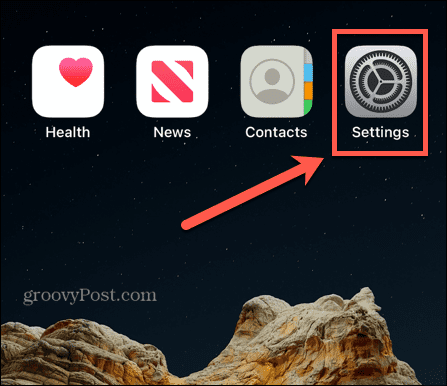
- Seleziona il Generale opzione dal menu.
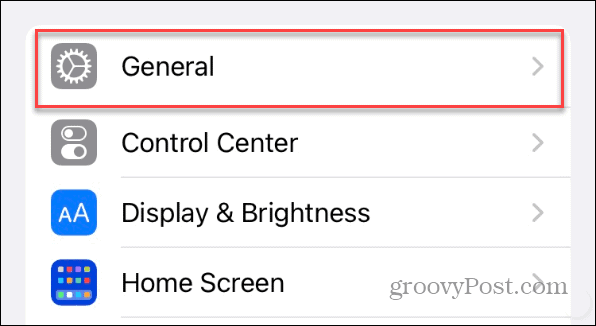
- Scorri verso il basso del Generale sezione e selezionare il Trasferisci o reimposta iPhone (o iPad).
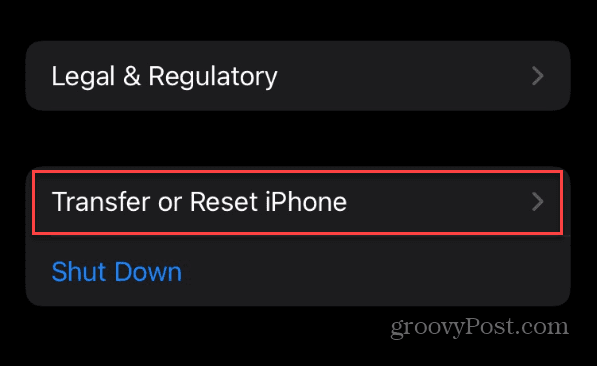
- Clicca il Ripristina pulsante.
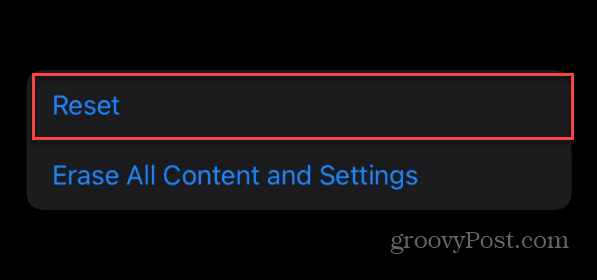
- Rubinetto Resettare tutte le impostazioni dalle opzioni che appaiono sullo schermo.
Nota: Se riscontri un problema specifico con la connettività o la privacy, ad esempio, puoi scegliere solo quell'opzione di riposo.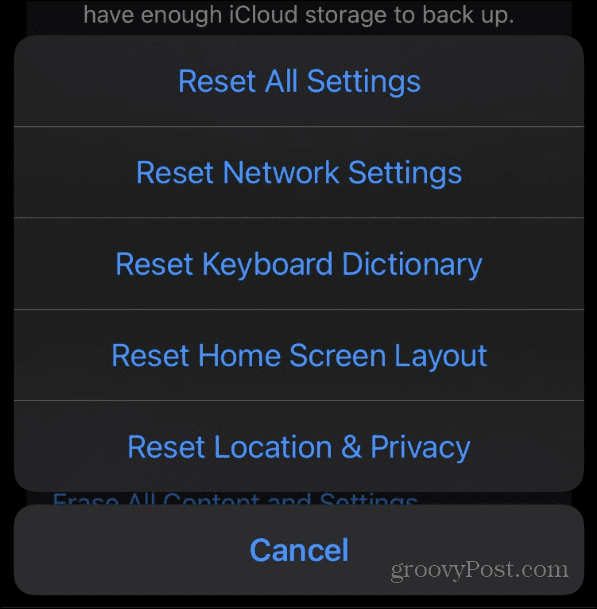
- Inserisci il Codice di accesso per il tuo iPhone o iPad.
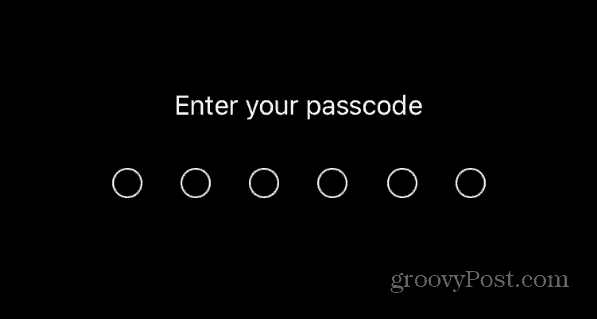
- Clicca il Resettare tutte le impostazioni opzione dal menu che appare. Nota che oltre a ripristinare le impostazioni, influisce anche su Apple Pay, chiavi e pass. Ma i tuoi dati, inclusi i file multimediali, rimarranno intatti.
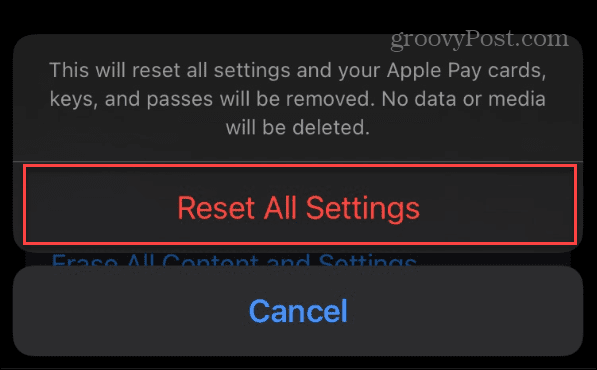
Attendi mentre le impostazioni del tuo iPhone o iPad vengono ripristinate. Vedrai l'icona Apple con una barra di avanzamento mentre il dispositivo si riavvia alcune volte per completare il processo. Al termine del processo, puoi accedere al tuo telefono senza configurarne uno nuovo codice di accesso, impronta digitale, O Identificazione facciale.
Avrai a disposizione tutte le stesse app e gli stessi contenuti multimediali. Il tuo dispositivo dovrebbe anche diventare più reattivo e dovrebbe funzionare senza alcun tipo di errore che hai avuto in precedenza.
Ripristino del tuo iPhone o iPad
Sia che tu debba ripristinare il tuo iPhone o iPad per risolvere un problema specifico o che sia necessario cancellare tutti i dati, il ripristino del dispositivo è un processo semplice.
Ci sono problemi specifici che puoi risolvere con un reset. Ad esempio, se la tastiera del tuo dispositivo è lenta, puoi farlo ripristinare la tastiera sul tuo iPhone o iPad. E una volta installato e funzionante il dispositivo Apple, scopri come collega il tuo Apple Watch al tuo iPhone (se ne hai uno).
Inoltre, se il tuo iPad rimane bloccato sul logo Apple, dai un'occhiata alle nostre correzioni per un iPad bloccato sul logo Apple. E se elimini accidentalmente un messaggio di testo, puoi farlo recuperare i messaggi cancellati su un iPhone.
Come trovare il codice Product Key di Windows 11
Se devi trasferire il codice Product Key di Windows 11 o ne hai solo bisogno per eseguire un'installazione pulita del sistema operativo,...



